Sie fragen sich vielleicht: Ist das BattleBit Remastered Steam Deck verifiziert? Und warum nicht? Das neueste Low-Poly-Shooter-Spiel hat großes Aufsehen erregt und bei FPS-Enthusiasten großen Anklang gefunden. Daher bleibt die Frage: Läuft BattleBit Remastered auf Steam Deck?
Die Antwort? Ja und nein. Obwohl die Kompatibilität des Spiels mit der tragbaren Spielekonsole von Valve komplex ist, zeigt Ihnen diese Anleitung, wie Sie BattleBit Remastered auf dem Steam Deck zum Laufen bringen. Besser noch: Wir erläutern die besten Einstellungen, um sicherzustellen, dass Sie das bestmögliche Erlebnis auf der Konsole haben!
So spielen Sie BattleBit Remastered auf Steam Deck
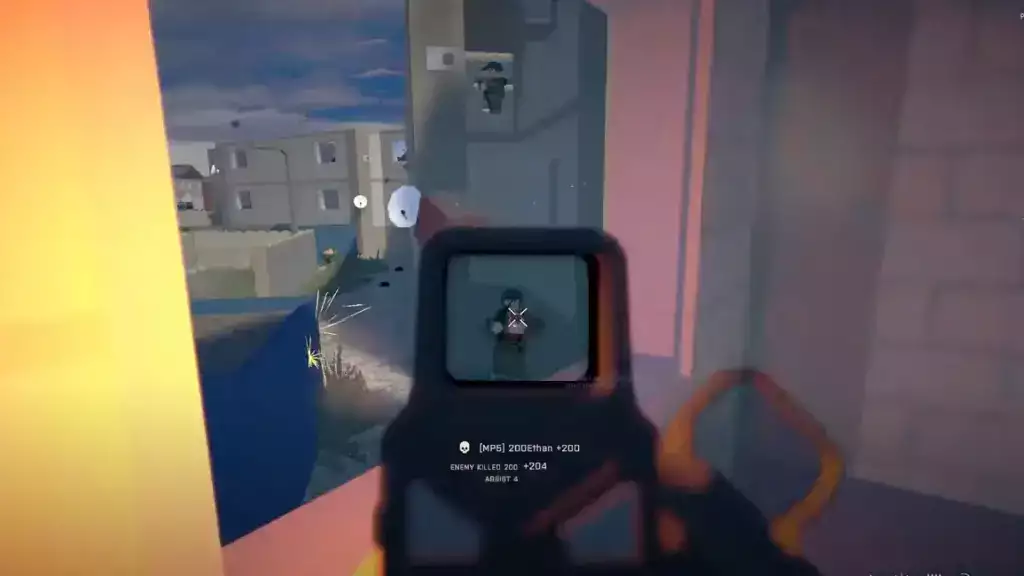
Um es klarzustellen: BattleBit Remastered ist nicht von Steam Deck verifiziert. Das heißt aber nicht, dass es auf der Plattform nicht spielbar ist. Vor diesem Hintergrund werden wir versuchen zu erklären, wie man das Spiel auf der Konsole von Valve zum Laufen bringt.
- Navigieren Sie zum Steam-Client und klicken Sie mit der rechten Maustaste auf BattleBit Remastered.
- Wählen Sie „Eigenschaften“ aus den Menüoptionen.
- Suchen Sie nach der Option „Kompatibilität“ und stellen Sie sicher, dass „Verwendung erzwingen“ aktiviert ist.
- Wählen Sie „Proton 6.3-8“. Hinweis: Die neueren Versionen von Proton können verhindern, dass BattleBit Remastered auf dem Steam Deck abgespielt wird. Bleiben Sie also vorerst bei dieser Version.
- Starten Sie anschließend BattleBit Remastered mit Easy Anti Cheat.
Wichtig: Die Entwickler gaben an, dass sie planen, FACEIT anstelle von Easy Anti Cheat zu verwenden, was Linux nicht unterstützt und Ihre Fähigkeit, auf dem Steam Deck zu spielen, beeinträchtigen könnte. Sie gaben jedoch an, dass sie einige Ressourcen aufwenden würden, um in Zukunft eine ordnungsgemäße Steam Deck-Unterstützung zu gewährleisten.
Beste BattleBit Remastered Steam Deck-Einstellungen
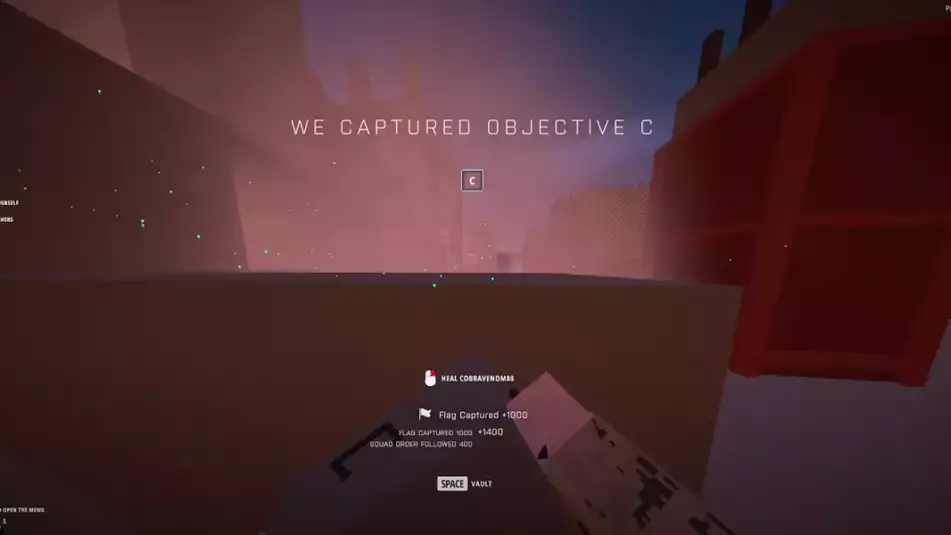
Nachdem BattleBit Remastered nun auf dem Steam Deck läuft, gehen wir nun auf einige tatsächliche Einstellungen ein. Als Erstes sollten Sie also Ihre Framerate auf 60 FPS einstellen. Sie könnten versucht sein, die Rahmen aufzudrehen, aber tun Sie es nicht.
Der Grund dafür ist einfach: Der Bildschirm des Steam Decks ist für die Ausführung von Spielen mit 60 FPS ausgelegt. Es spielt also keine Rolle, Ihre FPS zu erhöhen, da Sie die zusätzlichen Frames buchstäblich nicht sehen können.
Die Hardware des Steam Decks ist recht robust, sodass Sie die meisten restlichen Einstellungen aktiv lassen können. Um jedoch die beste Leistung in BattleBit Remastered zu erzielen, deaktivieren Sie Bewegungsunschärfe und Bildschirmschütteln. Stellen Sie abschließend Ihr Sichtfeld auf 110 ein und halten Sie den Zeichenabstand in der Nähe der Mitte des Schiebereglers.
Und das ist so ziemlich alles, was Sie darüber wissen müssen, wie Sie BattleBit Remastered auf Steam Deck spielen können. Während Sie hier sind, möchten Sie vielleicht unseren Leitfaden zum schnellen Aufsteigen lesen. Ansonsten schauen Sie sich unseren Leitfaden an, der die beste Waffe im Spiel bespricht.
